- 行番号表示幅(既設定:50)
-
左側の行番号表示領域の幅(ピクセル単位)を設定します。ゼロにすると非表示になります。右側には、既設定の数値が表示されます。特定のファイル内での一時的な設定はファイルプロパティで設定できます。
- ルーラー高さ(既設定:10)
-
上部ルーラーの高さ(ピクセル単位)を設定します。ゼロにすると非表示になります。右側には、既設定の数値が表示されます。特定のファイル内での一時的な設定はフファイルプロパティで設定できます。
- 行番号表示幅自動設定(既設定:無効)
- マウスホイールスクロールによるゴンとサイズの変更に伴い、行番号文字の大きさを自動調整します。
- 右端の折り返し(既設定:無効)
- 右端で折り返すか(有効)、折り返さないか(無効)の設定をします。一時的な設定はファイルプロパティで設定できます。
- 【Unicode用のみ】折り返しをする桁数を指定できます。
- 【ShiftJIS用のみ】折り返しをすると、ジャンプ時にジャンプ先の行番号が隠れてしまう場合があります。スクロールタブで行番号領域が選択されいる箇所までスクロールしてください。
- 一行の基準文字数をきめて、基準文字数近辺で自動的に改行することもできます。
- 自動インデント(既設定:デフォルト)
- 行替えしたときに、開始列を自動的に調整(デフォルト)し先頭を元の行に合わせます。
- 編集タブのスクロールタイム(既設定:150)
-
エディタ上部に配置されたファイル名を表示したタブ部分の左右スクロールの速さ(50・100・150・200・250ミリ秒)を指定できます。
- 指定エディタ
-
ここで、使い慣れたエディタを登録できます。ファイルが内蔵エディタ上にある場合には、外部エディタでの修正を自動的に検知し(外部エディタからの更新ルール)、メッセージを表示します。.
-
既定のエディタとして、ウィンドウズシステムの提供するリストから、テキストファイル([.txt]の拡張子)編集用のエディタが選択されています。
-
どちらのエディタも、ファイルリストや内蔵エディタ上のファイルでの右クリックメニュー[開く/外部エディタで開く]で使用することができます。
- 常にエディタとして使用
-
ファイルを開くと、ここで指定したエディタで開きます。同じファイルが内蔵エディタ上で開かれている場合には、外部エディタからの修正を自動的に検知しエディタ上に反映します。
-
起動時環境設定で、開く時:前回のファイルをエディタ上に再現するにチェックがついていても、開いていたファイルは再現されません。
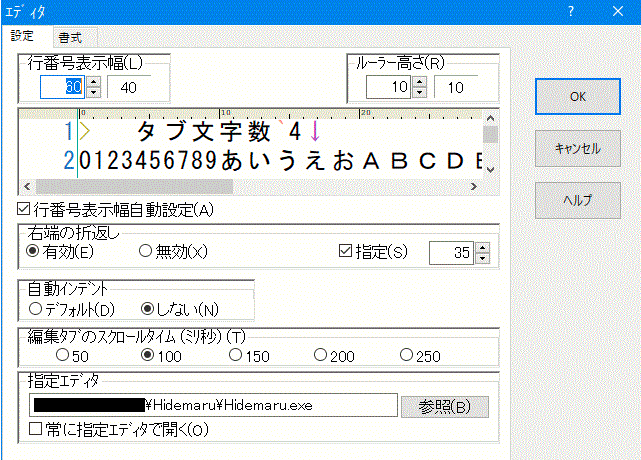
|
|